Hàng ngàn mã may mắn nhận 25GB dung lượng Dropbox miễn phí đang được Pixlr - dịch vụ chỉnh sửa ảnh trực tuyến triển khai cho người dùng của mình, để nhận quà bạn chỉ cần thực hiện một số bước đơn giản được Taimienphi hướng dẫn chi tiết trong nội dung dưới đây.
Vấn đề lưu trữ luôn khiến nhiều người dùng đau đầu, đặc biệt là những người chuyên làm công việc thiết kế, chỉnh sửa video, hình ảnh. Hiểu được điều này Pixlr đã triển khai một chương trình tặng quà là 25GB dung lượng trên công cụ lưu trữ đám mây Dropbox hết sức ý nghĩa và thiết thực.
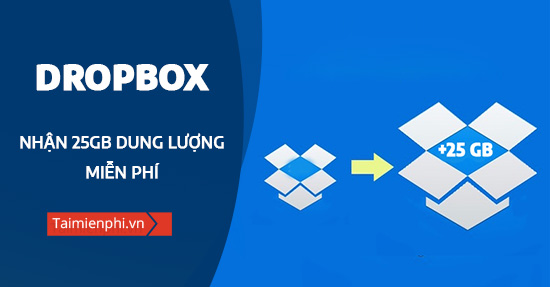
Nhận 25GB dung lượng Dropbox miễn phí
Chi tiết về cách nhận 25GB dung lượng Dropbox miễn phí từ Pixlr sẽ được Taimienphi hướng dẫn cụ thể trong nội dung bài viết ngay sau đây.
- Lưu ý:
- Dung lượng được tặng chỉ có thể sử dụng trong vòng 6 tháng.
Hướng dẫn cách nhận 25GB Dropbox miễn phí
Bước 1: Trước hết, bạn đăng nhập vào website Pixlr theo địa chỉ liên kết Tại đây.
Bước 2: Nhấn vào biểu tượng ổ khóa trên thanh địa chỉ của trình duyệt rồi chọn Cho phép ở mục Flash để cấp quyền sử dụng cho website.
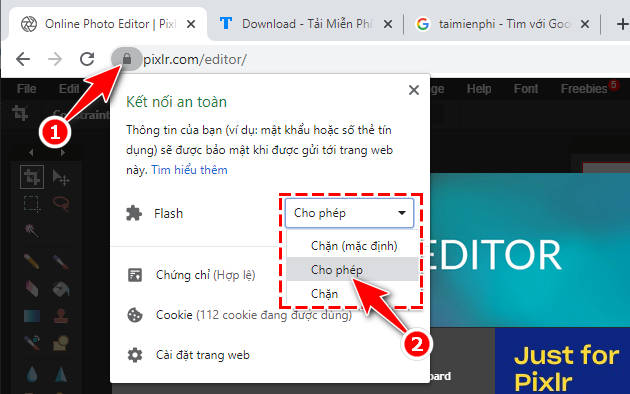
Bước 3: Trên thanh công cụ làm việc của Pixlr, bạn nhấn vào dòng Get 25G free on Dropbox

Bước 4: Ngay lập tức bạn sẽ được đưa đến màn hình đăng nhập của Dropbox, tại đây bạn nhập thông tin tài khoản như bình thường rồi chọn Sign in.
Trong trường hợp bạn chưa có tài khoản thì hãy tham khảo bài viết Cách đăng ký Dropbox

Bước 5: Hệ thống sẽ chuyển bạn đến màn hình nhận quà tặng dung lượng lưu trữ với một mã may mắn đã được nhập sẵn. Bạn hãy nhấn Submit để sử dụng mã ngay.

Dung lượng lưu trữ có sẵn của Taimienphi chỉ khoảng gần 2GB, sau khi nhập mã may mắn thì con số này đã tăng lên đến 27GB như hình minh họa dưới đây.

https://thuthuat.taimienphi.vn/cach-nhan-25gb-dung-luong-dropbox-mien-phi-55784n.aspx
Với 25GB dung lượng Dropbox miễn phí, người dùng có thể thoải mái lưu trữ những tài liệu cần thiết và quan trọng. Tuy nhiên đây chỉ là giải pháp tạm thời, bạn nên chú ý đến thời hạn sử dụng để có kế hoạch sao lưu, di chuyển tài liệu khi đến hạn.